计算机上有不同级别的权限,在安装某些软件,或者运行某些程序时,先获取windows10电脑管理员权限,才能继续执行。window10电脑管理员权限在哪里呢?一些用户刚接触win10系统,不知windows10电脑管理员权限在哪里获取,下面小编就教你window10电脑管理员权限获取方法。
管理员权限是计算机针对用户所描述的一个拥有全权控制的账户,用户可根据系统设置的安全规则或者安全策略,用户可以访问而且只能访问自己被授权的资源。小编整理了设置管理员权限的方法,有需要的用户,请来看看。
windows10电脑管理员权限获取方法如下:
1、在右下方任务栏的“搜索web和windows”输入框中输入“gpedit.msc”,电脑会自行搜索,搜索完毕之后鼠标点击打开。
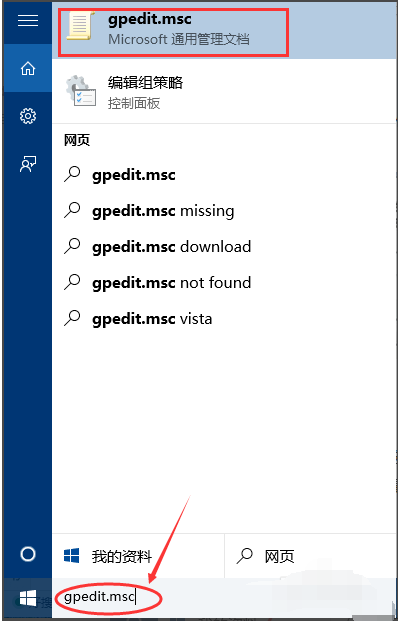
2、打开本地组策略管理器。
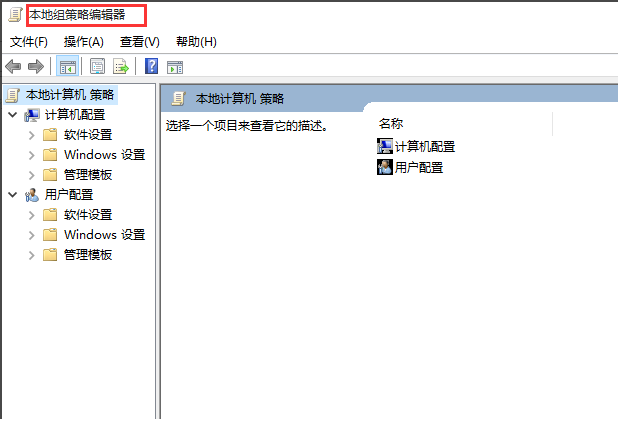
3、依次点击打开“计算机配置”选项,然后再找到“Windows设置”这个选项,再从“Windows设置”找到并打开“安全设置”选项,接着打开“本地策略”最后找到打开“安全选项”即可。
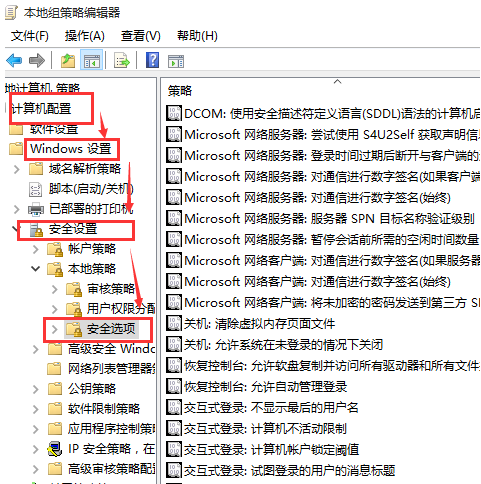
4、找到“账户:管理员状态”,可以看见状态为“已禁用”,我们需要的是将它开启;
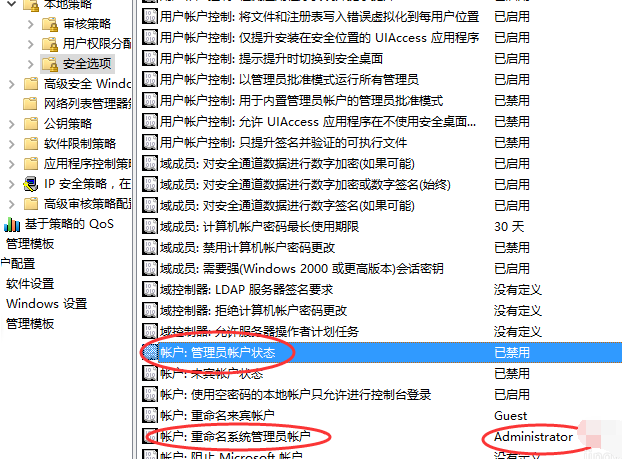
5、鼠标右键单击“账户:管理员状态”,在弹出的快捷菜单中选择“属性”。
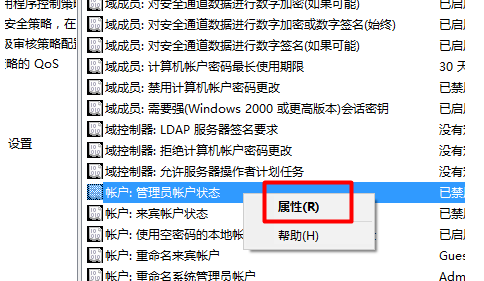
6、在“账户:管理员状态”属性中,将以启用选中即可。
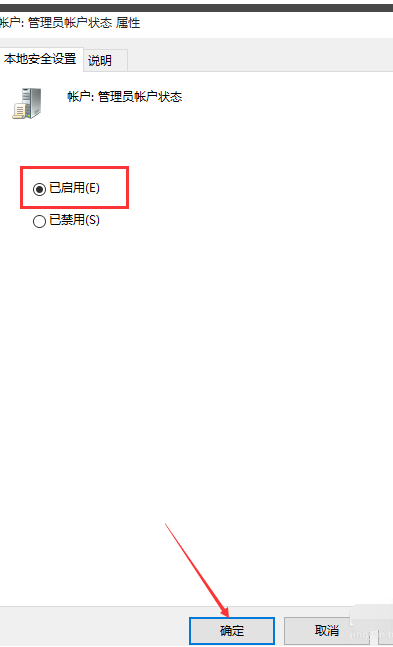
7、如果想修改管理员账户的名字,找到“账户,重命名系统管理员账户”,右键单击,选择属性。
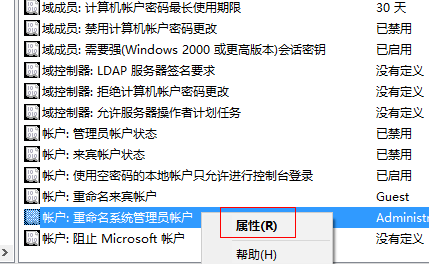
8、系统默认系统管理员的名字为administrator,你可以根据自己的喜好修改,如果不想修改名字,这一步操作可以忽略。
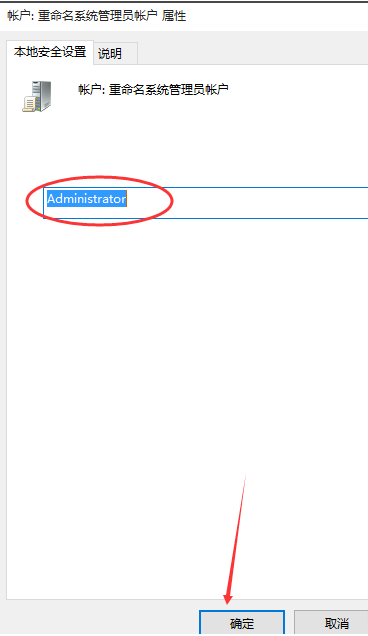
以上就是小编带来的windows10电脑管理员权限在哪里获取的全部内容,希望可以提供帮助。